Procurando um modelo de rede neural
Quando você abre um modelo de regressão logística ou de rede neural usando Procurar, o modelo é exibido em um visualizador interativo, semelhante ao visualizador de modelo de rede neural no Analysis Services. O visualizador ajuda a explorar correlações e obter informações sobre os padrões no modelo e os dados subjacentes.
Explorar o modelo
Os modelos baseados em algoritmos de Rede Neural da Microsoft ou regressão logística são semelhantes em que analisam dados como um conjunto de conexões entre entradas e saídas conhecidas. O visualizador Procurar ajuda a explorar essas conexões, usando os seguintes controles:
Se quiser experimentar esse visualizador, crie um modelo usando o assistente Assistente de Classificação (Suplementos de Mineração de Dados para Excel) e use a opção Avançado para alterar o algoritmo para Regressão Logística da Microsoft na caixa de diálogo Parâmetros de Algoritmo .
Variáveis
O painel Variáveis exibe uma lista de variáveis de entrada pela ordem de seu efeito no modelo. Você usa os controles de Entrada e Saída para filtrar o modelo, afetando as variáveis que são exibidas, bem como sua ordem.
Usando esse visualizador, você poderá explorar os fatores que são muito importantes para determinar se um cliente mais provavelmente pertence à categoria Comprador de bicicleta ou não.
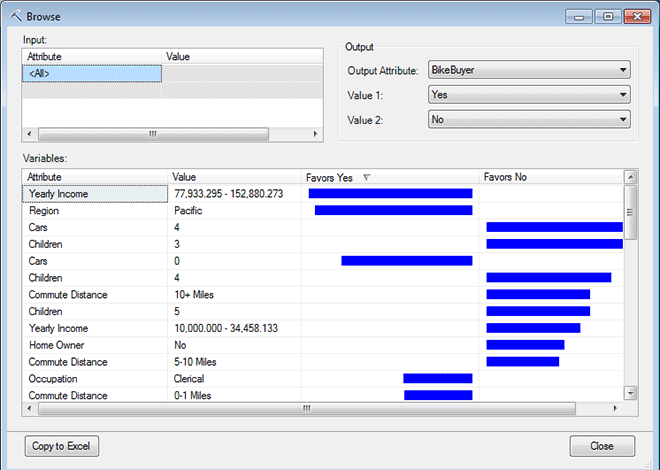
Explorar variáveis
Inicialmente, o painel Variáveis é classificado na ordem dos atributos mais importantes, considerando os filtros atuais. O comprimento da barra indica a intensidade do fator.
No exemplo, você pode ver que a renda é o fator mais influente, seguido por região. Por outro lado, os clientes com muitos carros e vários filhos são altamente menos prováveis de comprar uma bicicleta.
No painel Variáveis, clique no título de coluna para Atributo.
Ao classificando por atributo, você poderá consultar os compartimentos criados para cada uma das colunas de entrada. As colunas com valores discretos, como ocupação, são compartimentadas pelos valores literais.
Observe os intervalos de valores que foram localizados para Idade e Renda.
Se alguma de suas colunas de entrada forem números (ou seja, a coluna de dados inteira é um tipo de dados numérico contínuo), os números serão particionados, ou compartimentados, em intervalos discretos.
Para Renda, a coluna foi subdividida em agrupamentos como 78,4-154,06 (para o intervalo de renda mais alto).
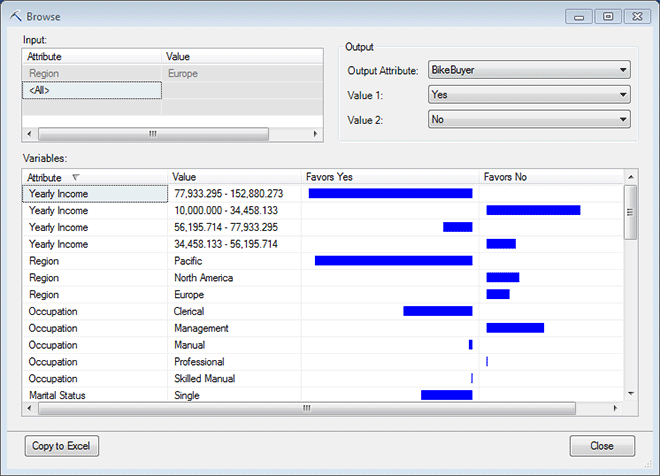
Se quiser agrupamentos diferentes, use a ferramenta Relabel (suplementos de mineração de dados SQL Server) ou as funções do Excel para criar novas categorias de renda antes de criar o modelo.
Clique em Favorece Sim para restaurar o gráfico para a exibição padrão.
Por padrão, a exibição será classificada pelo valor de Favorece para o valor do primeiro resultado. Você pode alterar quais resultados são atribuídos à primeira coluna e à segunda escolhendo um novo valor para Valor 1 e Valor 2 na Saída.
Coloque o mouse sobre a barra colorida mais alta no gráfico.
Uma dica de ferramenta é exibida que inclui uma pontuação de importância, um par de pontuações de probabilidade e um par de valores de comparação.
A importância é calculada pelo conjunto de dados inteiro e identifica o atributo que, considerando todas as entradas, está mais correlacionado com o resultado de destino. O visualizador classifica os valores no gráfico pelas pontuações de importância.
A probabilidade é calculada para cada conjunto de pares atributo-valor, para os resultados de destino em todo o conjunto de dados.
A comparação de precisão informa a utilidade desse par atributo-valor específico para promover um resultado ou outro.
Observação: a dica de ferramenta contém as mesmas informações independentemente de você posicionar o mouse sobre uma coluna ou sobre a outra.
Entradas
O painel Entradas permite escolher um conjunto de entradas e aplicá-lo como um filtro para o modelo, o que permite ver o efeito dessas opções no resultado, com base nos dados de treinamento
Explorar entradas
Suponha que você queira definir como destino um grupo específico e ver os fatores que mais influenciam a compra nesse grupo.
No painel Entrada , clique na <célula Todos> em Atributo e selecioneIdade.
Para Valor, selecione a categoria de idade mais nova.
Observe que até mesmo quando você filtra em uma faixa etária específica, a região do Pacífico aparece na parte superior da lista. Isso ocorre porque os clientes na região do Pacífico têm muito mais probabilidade de comprar uma bicicleta do que os clientes em outras regiões.
Como a região não é algo que você possa influenciar, para remover essa variável da consideração e ver outros fatores, você poderá alterar as entradas novamente.
No painel Entrada, clique na célula em branco em Idade e selecione Região.
Para Valor, selecione Europa.
Continue adicionando filtros de entrada para concentrar-se em um grupo de interesse específico.
Por exemplo, para o atributo de entrada, adicione Sexo e selecione Feminino como o valor.
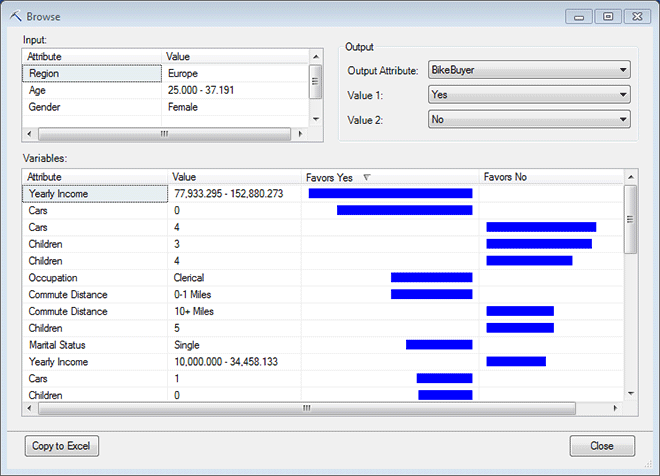
Observe como a lista de variáveis muda. Agora Renda é a variável que mais importante em prever o resultado do destino.
A ordem na qual você aplica os filtros de entrada não afeta os resultados.
Saídas
No painel Saídas, você poderá escolher o resultado no qual está interessado. As redes neurais permitem especificar quantas colunas de resultados você desejar, embora adicionar mais saídas adicione também mais complexidade do modelo e pode exigir um tempo maior de processamento.
Para comparar duas saídas, elas deverão ter sido designadas como colunas Prever ou Prever apenas.
Explorar saída
Use a lista Atributo de saída para selecionar um atributo.
Selecione dois resultados das listas Valor 1 e Valor 2. Esses dois estados do atributo de saída serão comparados no painel Variáveis .
Mais sobre modelos de redes neurais
As informações no visualizador são recuperadas do servidor usando um procedimento armazenado específico para esse tipo de modelo: System.Microsoft.AnalysisServices.System.DataMining.NeuralNet.GetAttributeScores
Se você quiser criar um modelo com vários atributos previsíveis usando os suplementos, use as opções de modelagem Avançadas.
Para obter mais informações, consulte Criar estrutura de mineração (SQL Server suplementos de mineração de dados) e Adicionar modelo à estrutura (suplementos de mineração de dados para Excel).
Consulte Também
Procurando modelos no Excel (Suplementos de Mineração de Dados do SQL Server)